Как изменить файл vcf
Обновлено: 04.07.2024
Часто при переносе контактов с одного смартфона на другой пользователи выбирают такой способ, как экспорт телефонной книги в специальный файл и последующий импорт данных из него на конечном устройстве. Контактная информация при выгрузке сохраняется в текстовом формате vCard в файле, имеющем расширение VCF. Помимо имени и телефона записи VCF могут содержать и другие данные абонентов, например, адрес, фото, электронную почту, дату рождения и массу прочих параметров. Т. е. это своего рода каталог электронных визитных карточек людей.
Так как информация в VCF-файле хранится в текстовом формате, то для ее просмотра и редактирования можно использовать обычные текстовые редакторы, в том числе установленные на стационарном компьютере или ноутбуке. Возможность открыть файл контактов VCF и внести в него правки зачастую бывает полезна в тех случаях, когда требуется изменить какие-то данные или объединить несколько адресных книг в одну. Какие же программы лучше использовать для этих целей? Давайте разбираться.
Блокнот
Приложение Блокнот, имеющееся на любом компьютере с ОС Windows, вполне пригодно для чтения файлов с расширением VCF. Попробуем открыть с его помощью файл contact.vcf, в который мы выгрузили контакты c телефона на базе Android.
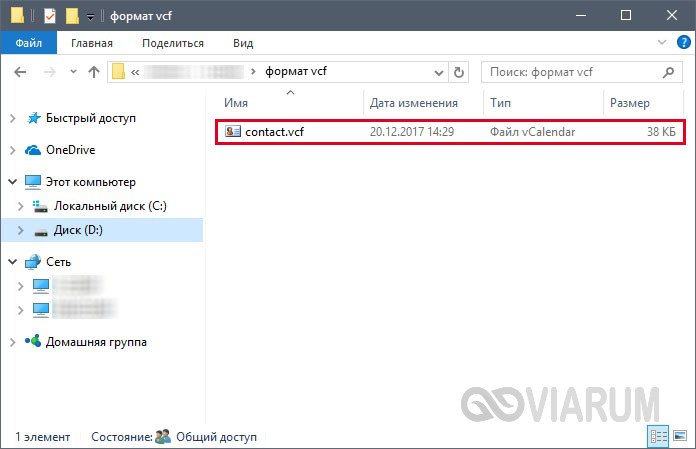
Открываем программу и просто перетаскиваем на нее файл. На фото ниже видим, что у нас получилось.
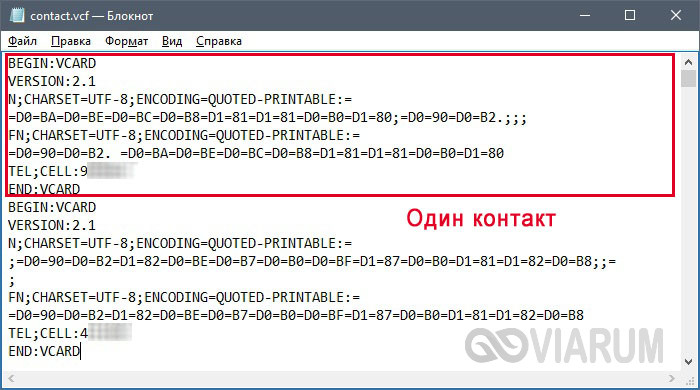
Но, как мы видим, у нас есть небольшая проблема. Вместо кириллических букв фигурирует последовательность символов типа =D0=BA=D0=BE=D0=BC=D0=B8=D1=81=D1=81=D0=B0=D1=80.
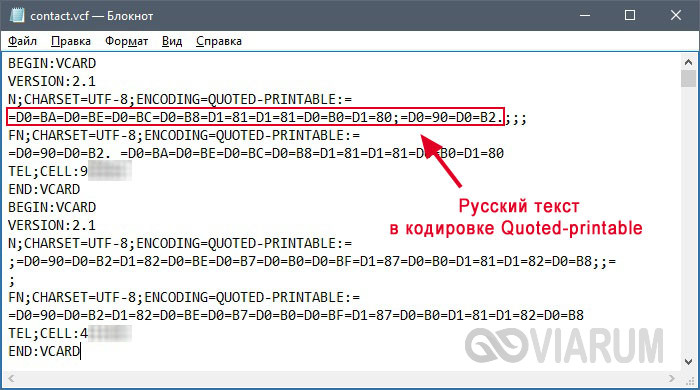
В таком виде будут отображаться все имена, записанные в контактах на русском языке, т.е. прочесть их просто так не получится. А все дело в том, что файлы VCF по умолчанию сохраняются в кодировке ASCII, и все русские буквы при выгрузке кодируются комбинацией символов ASCII для обеспечения безопасности передачи информации по сети. Шифрование осуществляется методом Quoted-printable, о чем нам и говорит запись ENCODING=QUOTED-PRINTABLE, предваряющая закодированный русскоязычный текст.
Подробнее о Quoted-printable вы можете почитать в Википедии. Мы же сразу приведем готовую таблицу кодирования кириллицы.
Однако встает вопрос, каким образом автоматически расшифровать все символы без ручного поиска/замены. Здесь нам нужен соответствующий инструментарий, которого в Блокноте нет, но зато он присутствует в более продвинутом текстовом редакторе. К нему и перейдем.
Notepad++
Итак, речь идет о приложении Notepad. Скорее всего оно уже установлено на вашем компьютере, если же нет, то скачиваем и устанавливаем его. Далее открываем с помощью Notepad наш vcf-файл и видим, что русские имена показываются так же некорректно, как и в Блокноте.
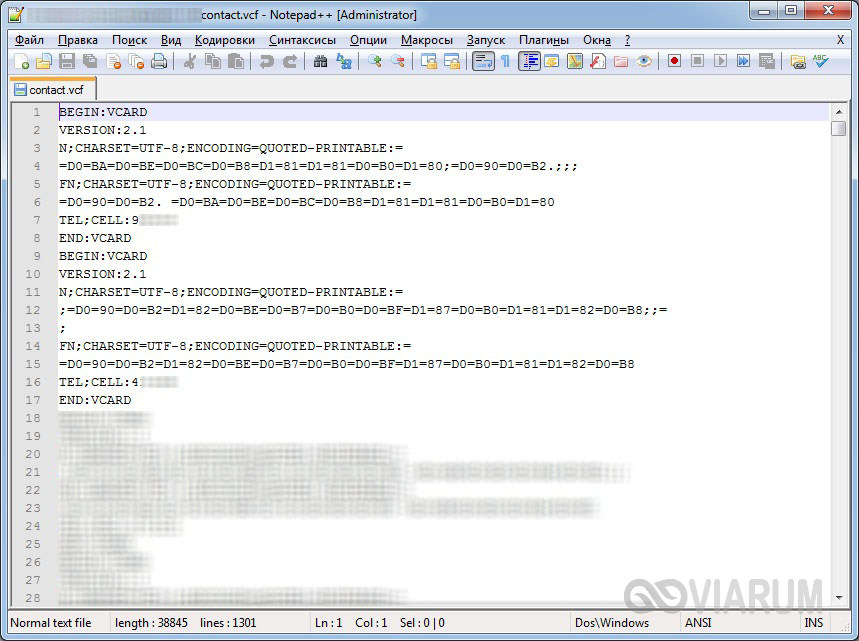
Чтобы декодировать определенный кусок текста, выделяем его мышью и переходим в меню Плагины – MIME Tools – Quoted-printable Decode.
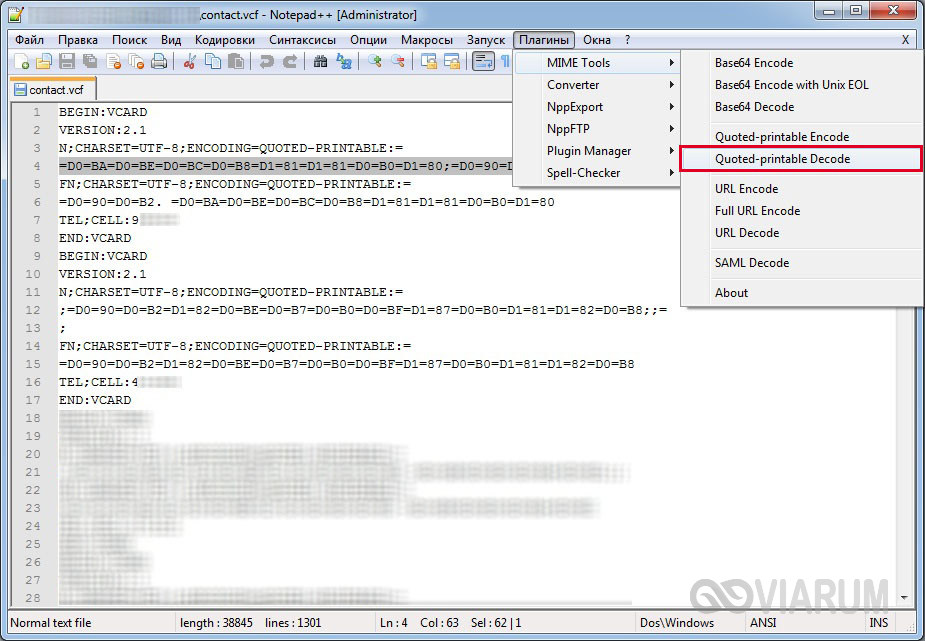
Чудесным образом набор нечитабельных знаков превращается в слово на русском языке.
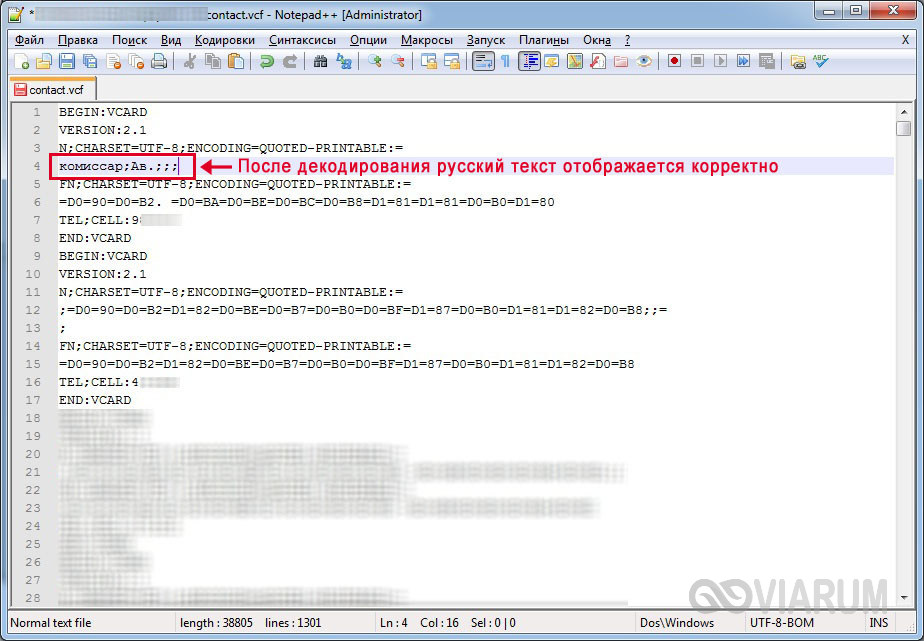
Если после произведенных действий вместо русских имен вы увидите кракозябры, то следует предварительно изменить кодировку документа c ANSI на UTF-8. Для этого необходимо зайти в меню «Кодировки» и выбрать пункт «Преобразовать в UTF-8».
Казалось бы, теперь можно выделить все содержимое файла (клавиши Ctrl+A), и одним кликом мыши раскодировать все контакты. Но тут есть одна загвоздка. Декодированию мешают знаки «равно» в записи CHARSET=UTF-8;ENCODING=QUOTED-PRINTABLE. Видимо при расшифровке они принимаются за символы ASCII. Выход из ситуации простой. Нажимаем сочетание клавиш Ctrl+H, открывая тем самым окно для массовой замены. В поле «Заменить» вписываем CHARSET=UTF-8;ENCODING=QUOTED-PRINTABLE, а в поле «Заменить на» этот же текст, но без знаков «=», т.е. CHARSETUTF-8;ENCODINGQUOTED-PRINTABLE. Кликаем по кнопке «Заменить все».
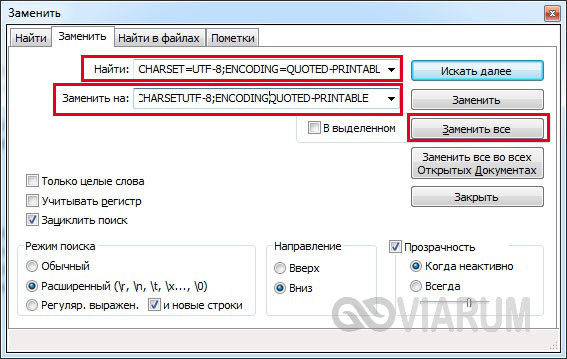
Все, мы избавились от ненужных «равно» и можно приступить к массовому декодированию. Выделяем весь текст и жмем Quoted-printable Decode, после чего все контакты приобретают нормальный вид.
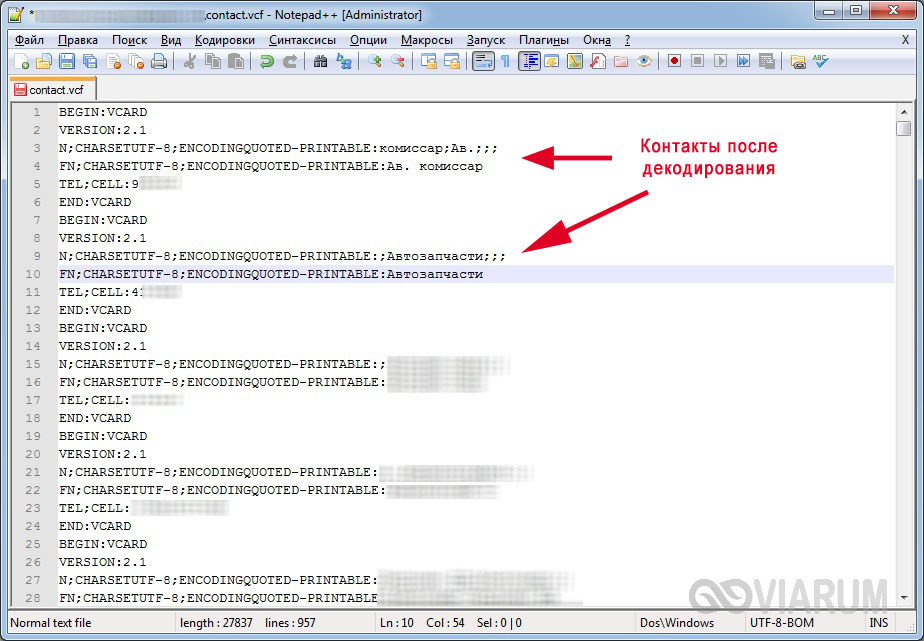
Теперь осталось вернуть на место знаки «равно» в записи CHARSET=UTF-8;ENCODING=QUOTED-PRINTABLE. Для этого делаем замену, обратную той, что мы производили выше.
Если мы хотим сделать файл контактов VCF пригодным для импорта в телефон, необходимо закодировать русский текст обратно символами ASCII. Делается это с помощью того же раздела меню Плагины – MIME Tools, но уже следует выбрать пункт Quoted-printable Encode. Помимо этого необходимо вернуть документу кодировку ANSI (пункт меню Кодировки – Преобразовать в ANSI).
Outlook
В системе Windows достаточно «своих» приложений для работы с телефонными книгами, которые могут открывать файлы с расширением VCF. Вот только у всех у них, как правило, есть два недостатка: первый – из файла с несколькими контактами они читают только один контакт, второй – возникают проблемы с отображением русских имен (вместо букв появляются иероглифы). Обе этих проблемы актуальны для приложения Outlook, входящего в пакет Microsoft Office. Чтобы загрузить в программу контакты из VCF-файла, щелкаем по нему правой кнопкой мыши и выбираем Открыть с помощью – Outlook.
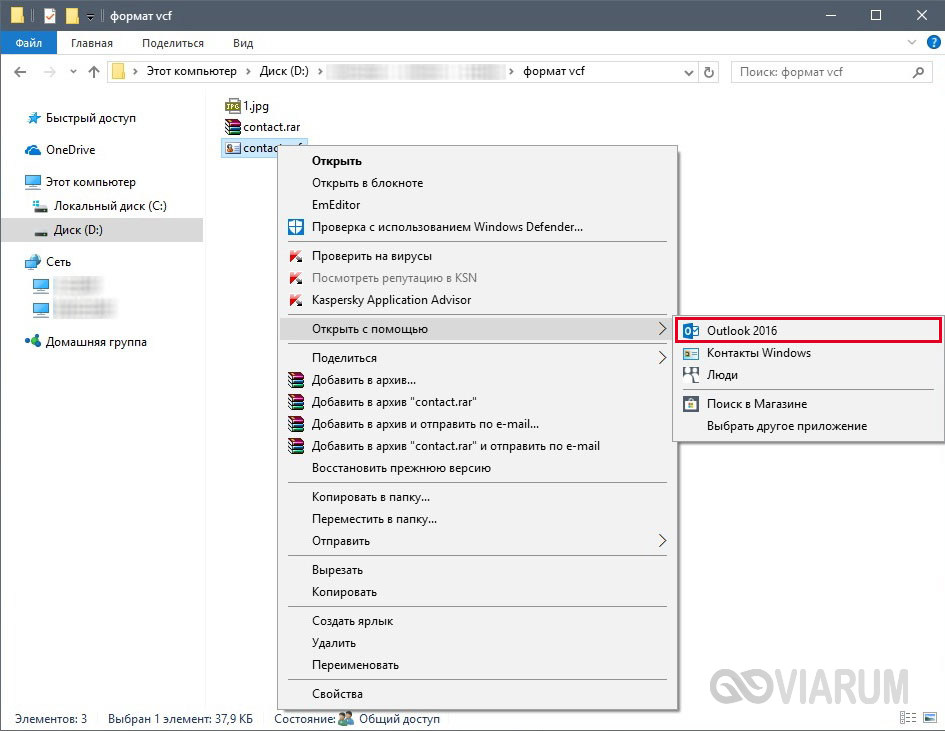
В нашем случае из адресной книги прочитался только первый контакт, а так как он был на русском языке, то отобразился в виде кракозябр.
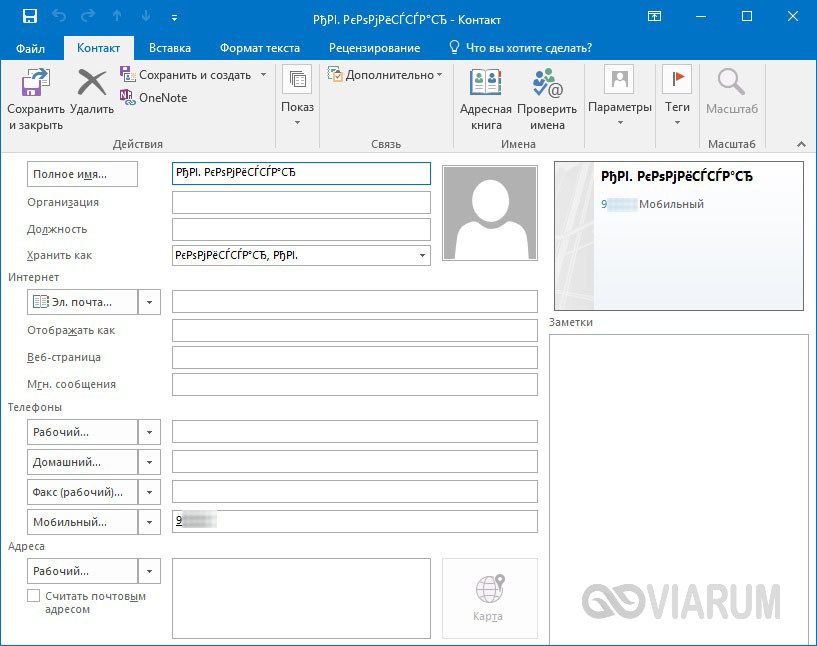
Для исправления ситуации нужно повозиться с кодировками, например, в том же Notepad.
Контакты Windows
В Windows есть штатный функционал для работы с адресными книгами. Чтобы с ним познакомиться, перейдем в папку C:/Users/Имя_пользователя/Contacts.

Здесь нажмем кнопку «Импорт» и в открывшемся окне выберем пункт «Визитная карточка (файл VCF)».
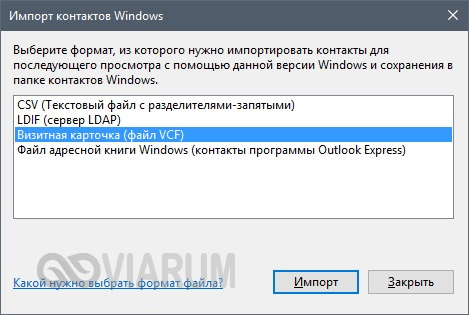
Теперь снова жмем «Импорт», после чего все контакты начнут импортироваться по одному и сохраняться в отдельные файлы.
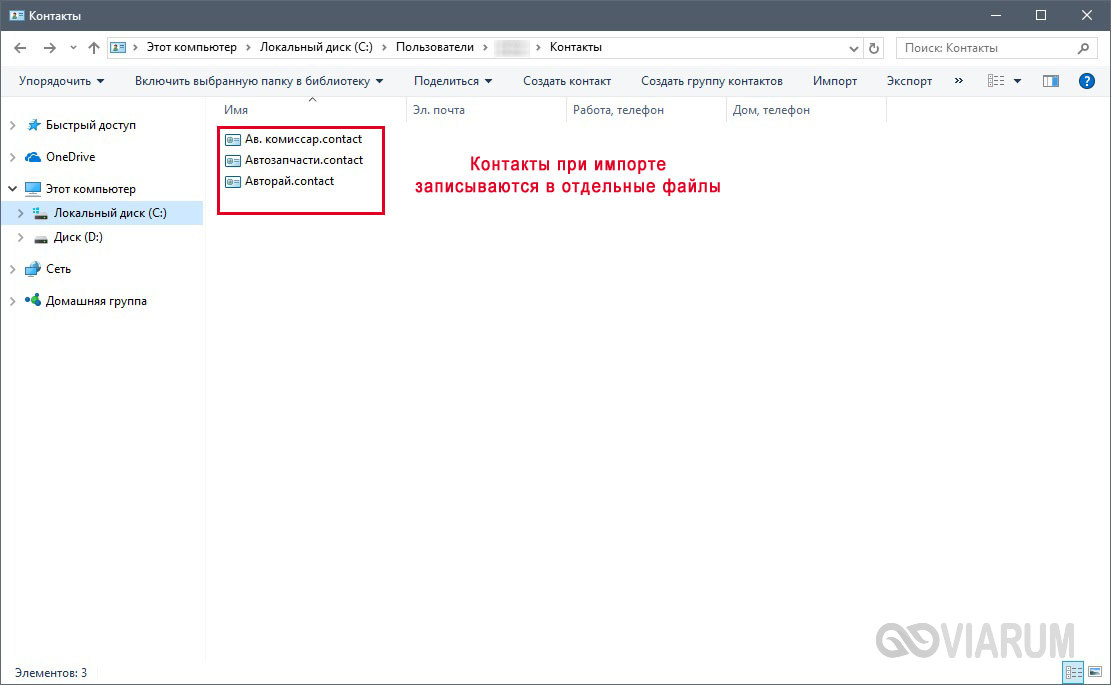
Чтобы просмотреть любую карточку, просто дважды кликаем по ней.

Файлы можно перевести обратно в VCF с помощью кнопки «Экспорт», но теперь все контакты будут по-отдельности, и это очень неудобно. К тому же, здесь также имеются проблемы с отображением кириллицы.
Nokia Suite
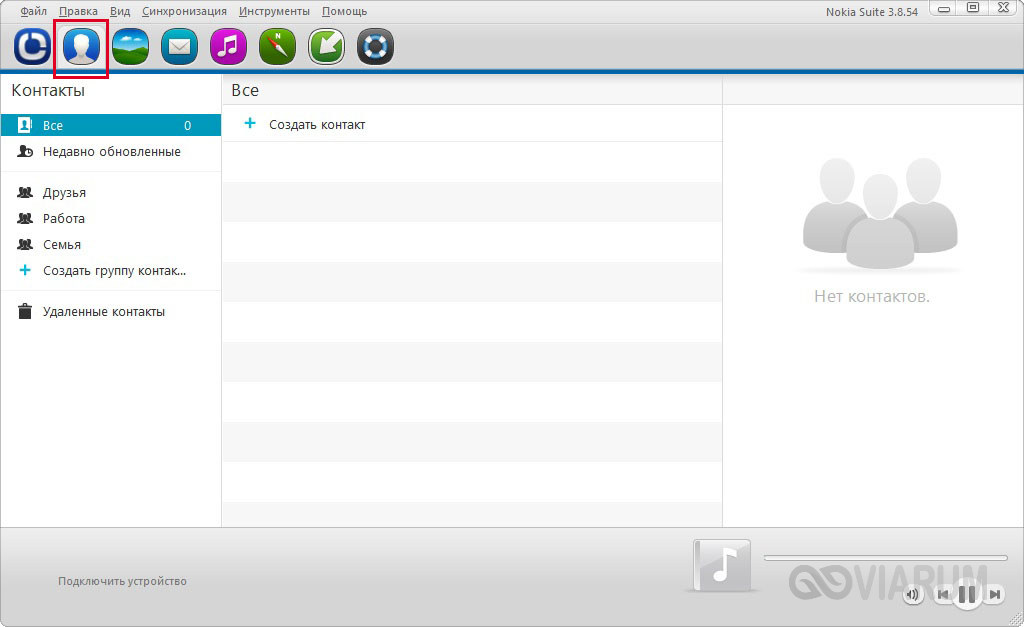

Выбираем файл VCF и кликаем «Открыть». К сожалению, из всей телефонной книги программа по умолчанию выдергивает только первый контакт, игнорируя все остальные. Зато с отображением текстов на русском проблем нет, все транслируется корректно.
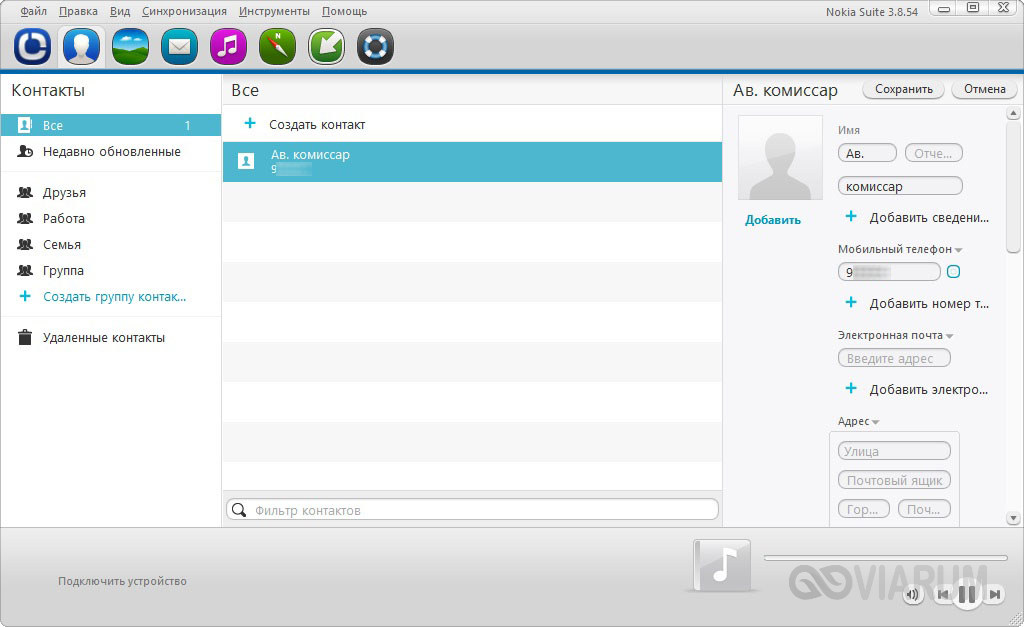
vCardOrganizer
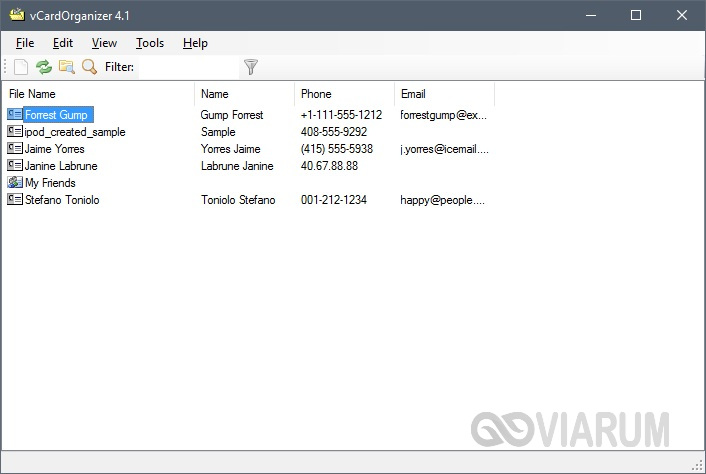
Перетаскиваем файл на рабочее поле и дважды кликаем по новому пункту списка.
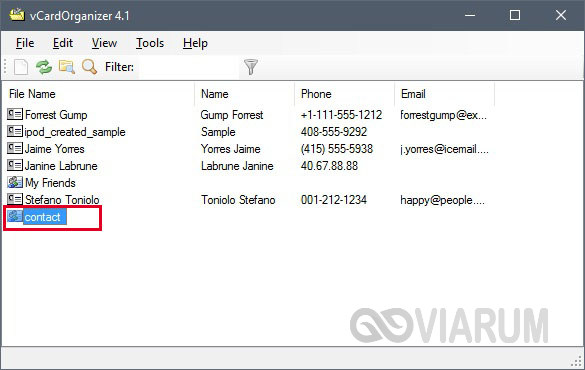
Откроется новое окно, в котором представлена вся информация по абонентам адресной книги. С помощью стрелок можно переключаться между контактами, также доступно редактирование и сохранение данных (для этого нужно приобрести полную версию стоимостью 25 долларов), в том числе на русском языке.
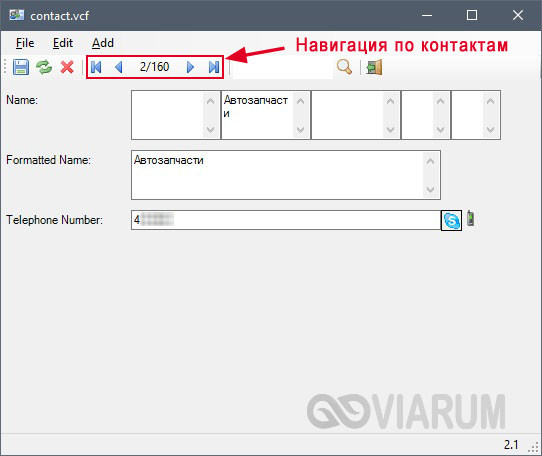
Контакты Google
Ну и, наконец, последний в данном обзоре инструмент, который позволяет открывать и просматривать файлы в формате VCF. Это «Контакты Google». Чтобы воспользоваться сервисом, заходим в свой аккаунт Гугл, нажимаем сверху плитку «Приложения Google» и кликаем по значку «Контакты».

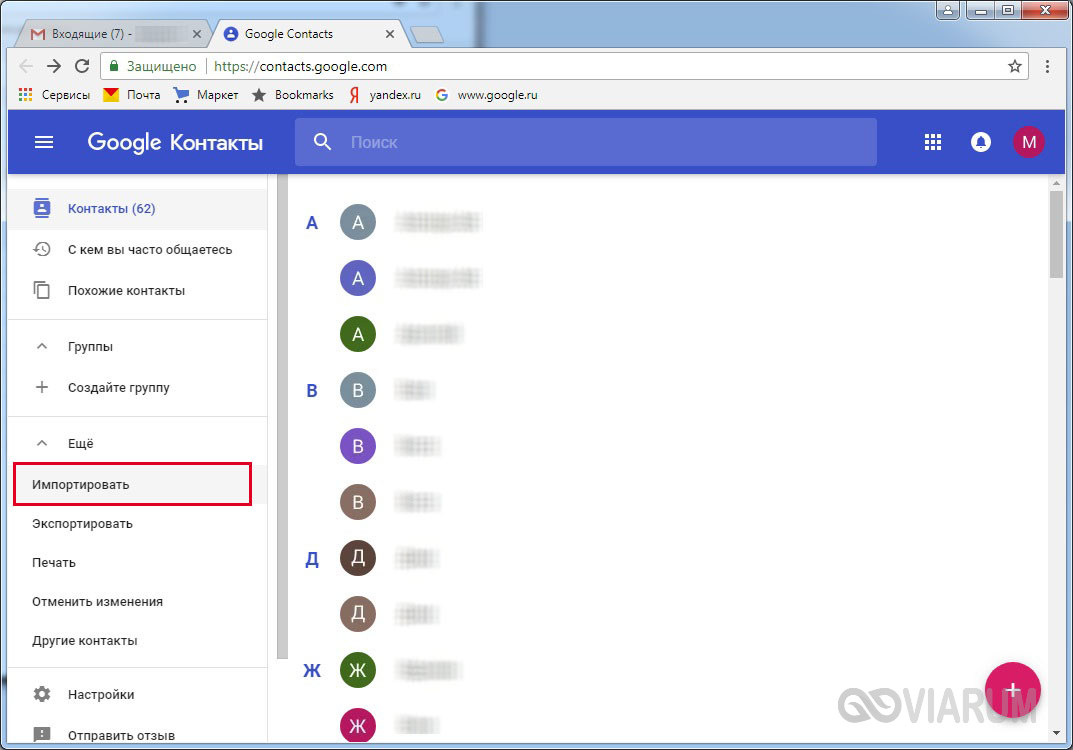
В появившемся окне жмем «Импортировать из файла CSV или vCard».
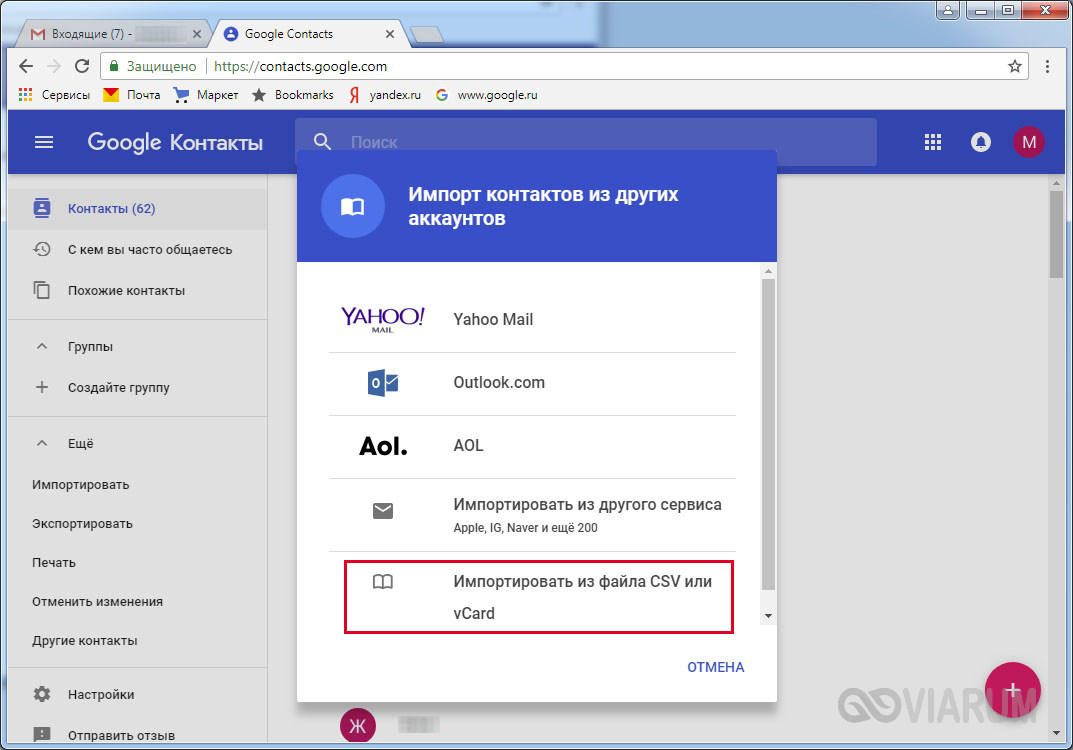
После этого будет предложено перейти к старой версии Google Контактов, так как новая пока не поддерживает импорт. Переходим по ссылке.
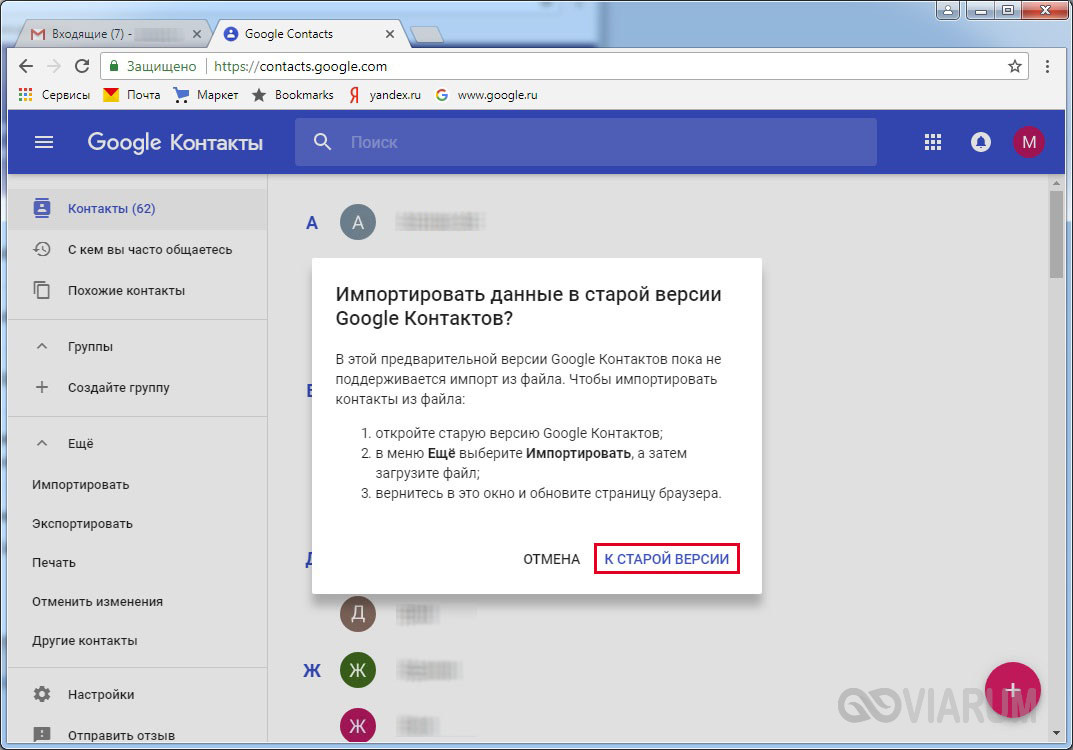
Далее кликаем слева по строке «Импорт контактов…», а потом выбираем файл для импорта.
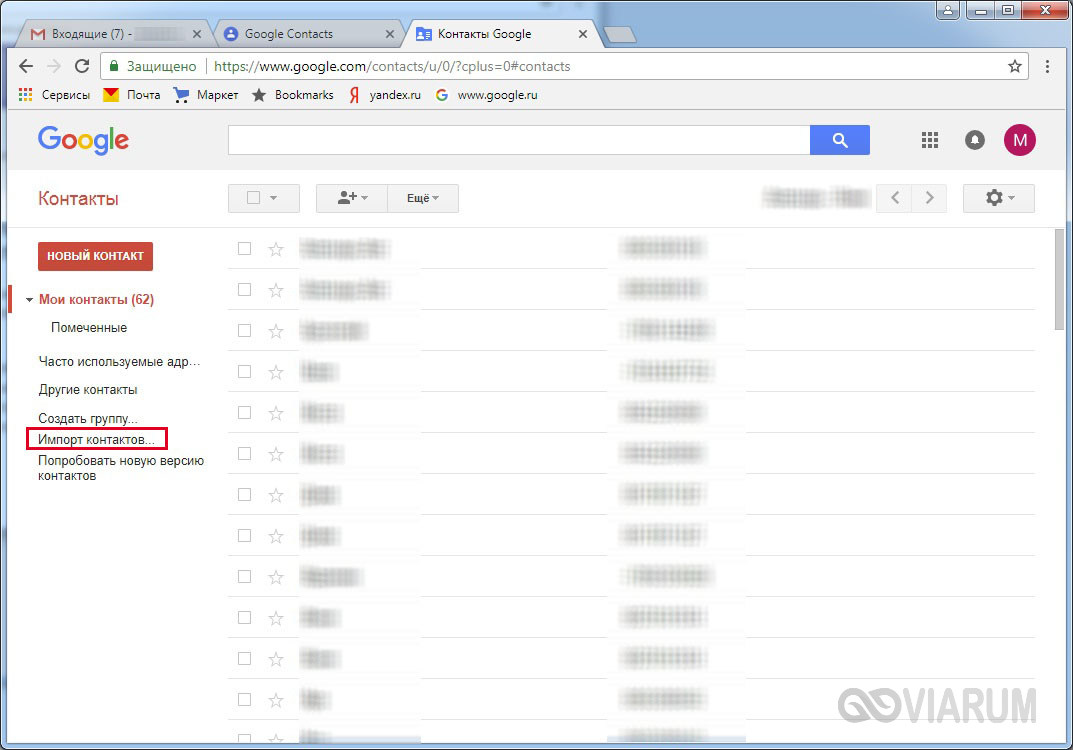
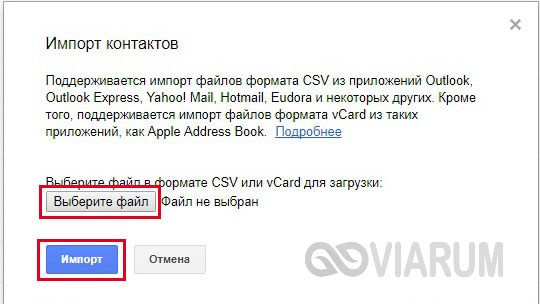
Как только операция завершится, контакты отобразятся в виде списка. С ним можно делать все, что угодно – изменять существующие данные, добавлять новых людей или удалять какие-то позиции. После внесения корректировок не составит труда экспортировать список в тот же файл VCF, пригодный для импорта в адресную книгу любого смартфона.

Переносить же номера из этого файла я не собирался, мне необходимо было просто посмотреть все записи сохраненные в этом файле.
Вот, что получается при открытии блокнотом или любым текстовым редактором

Примерно тоже самое будет при открытии любым другим текстовым редактором.
Номера телефонов есть, а кому они принадлежат не понятно.
Вот таблица с помощью которой, если кому то хочется, это возможно сделать:
Вариант второй как открыть VCF файл.
Есть верный вариант посмотреть записи при помощи почтового клиента Thunderbird или например Outlook Express.
Способ этот рассматривать и описывать нет смысла.
С помощью специального софта
Совершенно случайно я наткнулся на программу которая открывает такой файл и предоставляет все содержимое в приемлемом виде.
Можно редактировать контакты, ну и еще несколько фишек, если вы работаете с такими файлами или переносите данные из одного телефона в другой.
Программа называется NBU Parser.
Программа не требует установки и распространяется одним файлом. Работает в любой версии Windows, а так же нормально работает в Linux через Wine.
По поводу работы программы в Linux проверил лично, все работает.

После того как скачали, запускаем программу, указываем путь к нашему файлу, предварительно указав какой тип файла мы открываем, выбираем его и нажимаем открыть
Программа покажет вам списком имена и телефоны в нормальном читаемом формате.
Можно отредактировать, записать в формате txt или перекодировать в VCF файл с нормальной кодировкой UTF-8.
Мне данная программа очень помогла, рекомендую.
Если есть кому, что добавить по данной теме или сказать пишите в комментариях.
Редактировать файл VCF
Вы можете использовать практически любой текстовый редактор для редактирования файла VCF. Чтобы открыть файл в Windows 10, щелкните его правой кнопкой мыши и выберите параметр «Открыть с помощью». Выберите Блокнот из списка приложений или, если вы предпочитаете более чистый интерфейс для редактирования файла VCF, вы можете использовать Notepad ++.
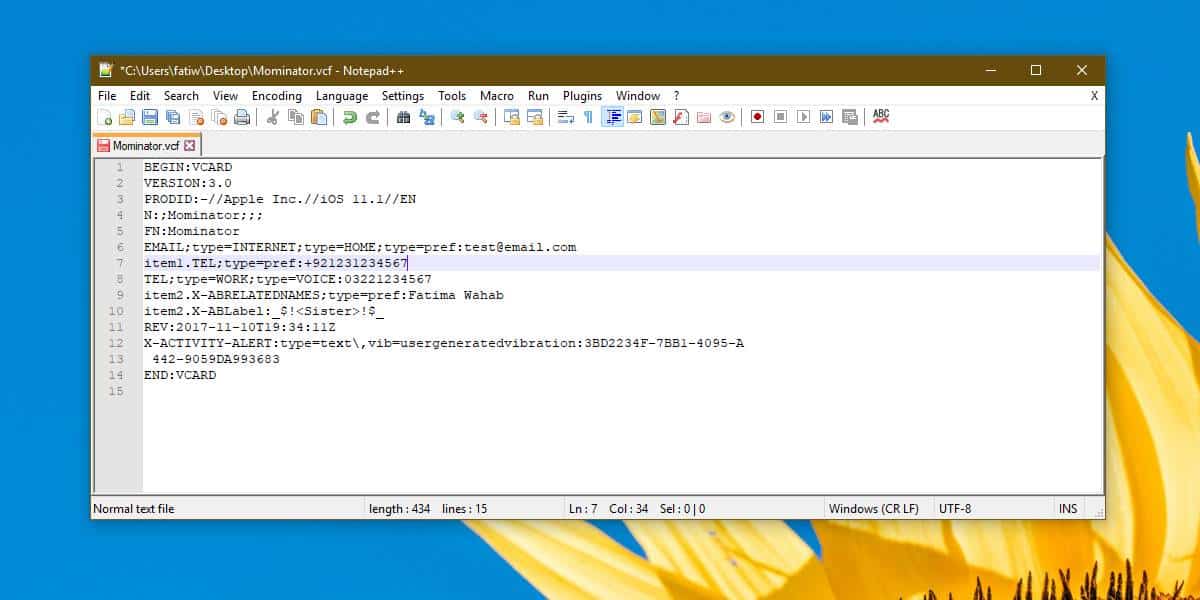
Содержимое файла VCF будет отличаться в зависимости от приложения, службы или устройства, на котором был создан контакт. Например, содержимое файла VCF для контакта, экспортированного из iCloud, можно увидеть на снимке экрана ниже. Изначально контакт был создан на iPhone, поэтому в файле вы видите Apple Inc./iOS 11.1 // RU.
Примечание. Некоторая информация была отредактирована в целях конфиденциальности.
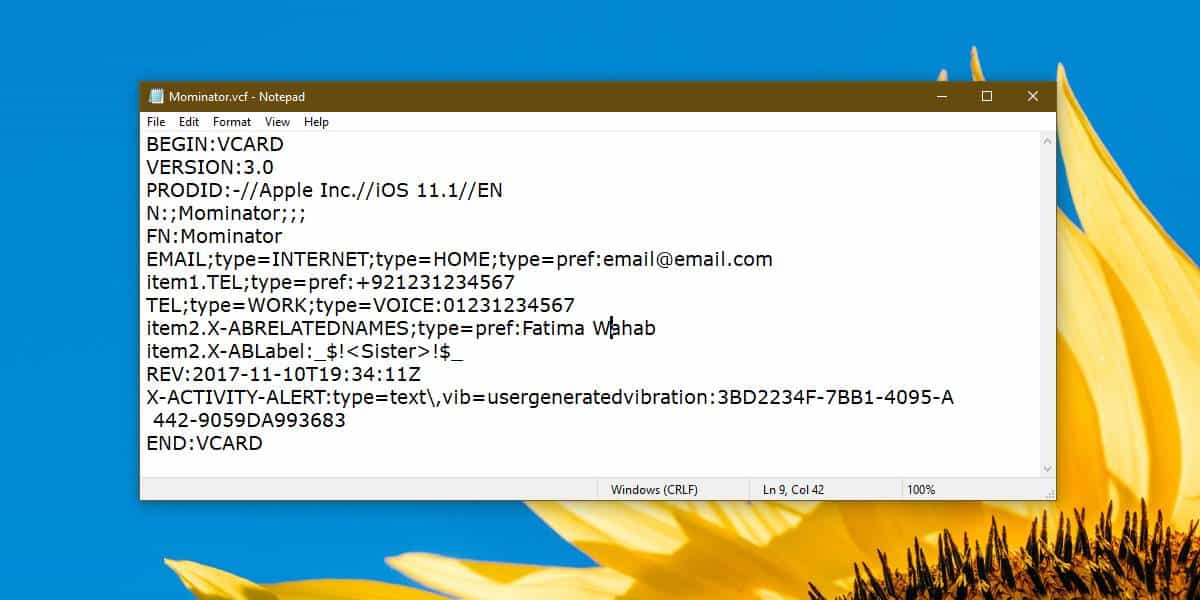
Если вам нужно изменить номер телефона, имя или адрес электронной почты, вы можете легко найти эти поля в файле. Есть некоторая информация, которую вы не сможете редактировать, например, в содержимом файла выше вы можете увидеть поле под названием «X-Activity-Alert», которое предназначено для настраиваемого оповещения, которое было настроено для контакта на iPhone. Это поле нельзя редактировать, и его не будет в файле VCF для контакта, который был экспортирован из Gmail.
После редактирования файла вы можете просто сохранить изменение с помощью сочетания клавиш Ctrl + S. Это работает только для текстовой информации, например, имен, номеров телефонов и т. Д. Файлы VCF также содержат изображения, то есть изображения профиля, и это не то, что вы можете редактировать с помощью любого текстового редактора. Если вы, по сути, хотите отредактировать изображение, сохраненное для контакта, вам придется использовать почтовое приложение, такое как Outlook, или сервис, например Gmail Contacts, который имеет интерфейс для редактирования этого конкретного поля. Подойдут как мобильные, так и настольные приложения / сервисы, но, поскольку вы имеете дело с файлом VCF, его проще всего импортировать на свой рабочий стол.
Если вы редактируете файл VCF, вы должны быть осторожны с тем, как синхронизируется информация. Большинство сервисов и приложений синхронизируют контакты где-то в сети, поэтому изменения могут быть перезаписаны.
Вопросы и ответы в сфере it технологий и настройке ПК
Вкратце о формате VCF

Данные из vCard (VCF файлов) широко используются в программах, работающих с адресными книгами
Формат vCard был создан в консорциуме Versit в 1995 году, а в 1996 году все права на формат были переданы Internet Mail Consortium.
С помощью этих файлов очень удобно обмениваться электронными визитными карточками, для чего используются различные устройства с адресными книгами, где должны быть установлены специальные приложения.
Чем можно открыть файл формата VCF
В Windows файл vcf можно открыть с помощью:
- Windows Contacts;
- Microsoft Outlook Express;
- Fonlow IT Open Contacts;
- Palm Desktop; и др.
В Mac OS X открыть vcf можно с помощью приложения адресной книги. Также формат VCF поддерживает большинство современных мобильных устройств, вне зависимости от их платформы.
Как открыть VCF файл на Android и IPhone
На платформе Андроид открыть файл vcf можно при помощи бесплатной программы Contacts VCF, которая позволяет работать с такими файлами в виде удобной телефонной книги. Таким образом, можно не только добавлять и редактировать существующие контакты, но также совершать звонки, распечатывать контакты, пересылать их и сохранять в файлы формата .txt при помощи функций экспорта.
К примеру, в Google Android эти файлы, которые находятся в папке System/PIM на SD карте, выглядят как PIM00001.vcf.
На IPad и iPhone существует приложение Contacts, в которое можно загружать vCards.
Кроме того, vcf файлы можно переносить с одного мобильного устройство на другое, при этом их ОС могут быть разные. Например, вам нужно перенести файлы vcf с NOKIA на Samsung. Для этого на карту смартфона Samsung нужно закинуть все файлы vcf в отдельную папку. После этого надо зайти в «Контакты» и в опциях выбрать «Импортировать файлы с SD карты».
Учтите, что может возникнуть проблема, связанная с отображением дат рождения контактов. В Нокии они отображаются как BDAY:YYYYMMDD, а в Самсунг – как BDAY:YYYY-MM-DD. Что же делать?
Сначала нужно открыть файл vcf в любом текстовом редакторе и привести даты рождения к нужному виду, а потом уже загружать его на SD карту.
Итак, вкратце здесь изложено все о том, как открывать файлы vcf и использовать их на ваших устройствах.
Отблагодари меня, поделись ссылкой с друзьями в социальных сетях:

Как открыть документы в формате DOC онлайн

Онлайн просмотр файлов с расширением DWG

Как открыть файлы CDR онлайн

Формат AVI

Какими программами лучше открывать файлы формата .264 и .h264

Как и чем открывать, создавать и редактировать файлы формата HTML

Файл формата VOB: какие программы для открытия использовать и как сжать

Для чего используются файлы FDB, как и какими программами их открыть?
Оставить комментарий ВКонтакте
3 Комментариев
Файлы с расширением .vcf умеет создавать, к примеру, Skype. В этих файлах предлагается сохранять список контактов, чтобы при необходимости можно было легко его восстановить.
Читайте также:

